2019年03月04日更新
インスタグラムのアカウントを作成する方法を解説!
インスタグラムでアカウントを作成するときに、やり方が分からないと不安ですよね?世界中で人気のSNSに参加したくても、始め方が分からないし、面倒だからと諦めている人もいます。今回はインスタグラムのアカウントを作成する方法を紹介していきます。

目次
インスタグラムのアカウントを作成する方法
インスタグラムのアカウントを作るのはとても面倒そうですし、ネットやパソコン、スマホなどに詳しくないと出来ないというイメージを持っている人が多いです。
しかし実際にはLINEのアカウントを作るときと同じくらい簡単で、初心者でも混乱することなく済ませることができます。
話題になっているインスタグラムのアカウントを作成したいけど、始め方が分からず出来ないという人でも、流れに沿って操作するだけで出来ます。ここではインスタグラムのアカウントを作成する方法を具体的に、紹介していきます。
インスタグラムのアカウントを作成する方法はフェイスブックやLINEなどと同じように、数分でできます。ほかのSNSを利用していないと登録できないということもないので、始め方は簡単です。
ただioaかAndroidかでインスタグラムのアプリをダウンロードするアプリストアが違う点、公開する範囲によって登録するプロフィール情報、個人情報などに違いがあります。またアカウントを複数持ちたい場合もいくつかの注意点があります。
そこにさえ気を付ければ、インスタグラムの始め方を知らなくても、流れに沿って進むだけでできます。
インスタグラムは他のSNS同様、とても簡単に始めることができます。忙しいけど企業の宣伝のため、機械が苦手だけど友達との交流のために、インスタグラムを始めたい場合でも安心です。
PCでの作り方
インスタグラムのアカウントをパソコンで作る場合も、スマホで作る場合も基本的に作り方は同じです。
しかし最初にインスタグラムのアプリをダウンロードするアプリストアが違うので、そこだけ気を付けましょう。パソコンの場合は、iosなのでAppStoreからInstagramというアプリをインストールします。
インスタグラムのアプリはインストールが無料です。インストールするための条件はiosがインスタグラムのアプリに対応していること以外なく、フェイスブックに登録していないとできない、Twitterをやっていないとできないなどの条件はありません。
誰でも簡単にプロフィールを設定し、インスタグラムを始めることができます。
インスタグラムのアプリをインストールしたら、さっそくアカウントを作成しましょう。
アプリを起動させてログイン画面で「電話番号またはメールアドレスで登録」をタップし、個人情報を入力していきます。しかし本名や住所、郵便番号などを登録する必要はありません。通販サイトよりも入力しないといけない個人情報は少ないので、安全性は高いです。
インスタグラムに登録する個人情報は電話番号か、メールアドレスのみです。メールアドレスはインスタグラム内の検索機能に反映されます。知っている人が多いメールアドレスを使うと、それだけアカウントを特定されてしまう可能性があります。
知り合いみんなにインスタグラムを観てもらいたい場合はいいですが、特定の人にだけ観てもらいたい場合は、Gmailなどの無料メールアドレスを新しく作成し、登録しましょう。
またインスタグラム内に複数のアカウントを持っている人や、フェイスブックなどでメールアドレスを登録している人は、同じメールアドレスで登録できない訳ではありませんが、しないほうがいいですね。
電話番号でインスタグラムのアカウントを作成する場合は、スマホの電話番号のみが使えます。電話番号を使う場合は認証番号が必要です。認証番号はLINEの認証番号と同じで、入力した電話番号に電話がかかってきて、自動音声で認証番号を教えてもらえます。
次にインスタグラムのアカウント名でもあるユーザーネームを決めます。プロフィール情報で入力する氏名と別にしても同じにしても登録できます。
本名でフルネームだとプライバシーを侵害されてしまう可能性があるので、下の名前だけにするか、あだ名などにしましょう。
そしてパスワードを設定し、個人情報を入力してアカウントの作成は完了です。毎回ログインのときにパスワードなどを入力しないで済むように、特にアカウントを複数持ちたい場合はSafariに覚えされておくと便利です。
Androidスマホでの作り方
Androidの場合は、GooglePlayからインスタグラムのアプリをインストールしましょう。
あとはiosと同じようにログイン画面で「電話番号またはメールアドレスで登録」をタップし、新しいメールアドレスか電話番号でアカウントを作成してください。電話番号の場合は認証番号を求められます。
登録した電話番号やメールアドレスが公開されることはありませんので、安心してください。その後、ユーザーネームとプロフィールを入力し、完了です。
こちらの場合も次回からログインするときにいちいち入力しないで済むように、Safariに覚えさせておきましょう。とくに複数のアカウントを持ちたい場合は管理ができないことが多いので、使ってほしい機能です。
インスタグラムのアカウントを作成するときに、プロフィール情報で氏名を入力します。氏名はインスタグラムのアカウント画面に表示されます。
それを知らずにフルネームを入力してしまう人が多いです。いろいろな人に観てもらいたい場合はいいのですが、インスタグラムをやっていることを一部の人にしか知られたくない場合は本名は入力しないでください。
ユーザーネームと同じ名前でもいいですし、違う名前でも登録できます。プロフィールで入力した情報は、後で変更できます。フェイスブックのアカウントを持っている場合は、最後にその情報も登録します。
インスタグラム内に複数のアカウントを持っていて、すでに登録している人も、改めて登録しましょう。
iPhoneスマホでの作り方
iphoneスマホでインスタグラムにアカウントを作成する場合も、基本的には同じ方法で行います。アプリをダウンロードして、必要な情報やプロフィールを流れに沿って入力していきます。
ただ登録完了後にフェイスブックのログイン画面に、飛びます。これはパソコンでのインスタグラムの始め方でも同じですが、インスタグラムとフェイスブックを連携させやすくするためです。
フェイスブックをやっている人には便利ですが、やっていない人は飛ばしても大丈夫です。またフェイスブックをやっていても登録は任意なので、プロフィール画面で連携させないと登録できないということはありません。
インスタグラムはパソコンからの始め方で登録後スマホで操作することもできますし、その逆もできます。もちろんスマホからの初めからで登録し、スマホで操作することも可能です。
ただ登録時にパスワードなどを覚えさせることを考えると、これから操作するであろうデジタル機器で登録したほうが手っ取り早いですね。
インスタグラムの投稿の始め方
インスタグラムのアカウントを作成したら、今度は投稿をしてみましょう。
投稿の始め方はとても簡単で、カメラで写真を撮るか、カメラロールに入っている画像を選んで加工し、画面右上の「次へ」をタップして、コメントやハッシュタグをつけて投稿のボタンを押すだけです。
インスタグラムの始め方同様に、投稿の仕方も簡単なので、初心者での楽しめますよ。次から投稿するときはカメラで撮影するとインスタグラムマークが出てくるようになるので、それをタップして投稿すればいいだけです。
また他の人のインスタグラムの投稿を観ていて、自分がその人の投稿を観たことが相手に知られているのではないかと、不安になるという人が多いです。
足跡が付いているか不安な場合は対処法がありますので、インスタグラムのアカウントを作成する前に知っておきましょう。
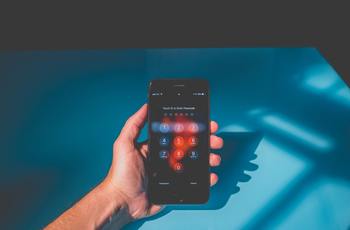 インスタグラムの電話番号の登録・認証・削除方法!検索でバレる?
インスタグラムの電話番号の登録・認証・削除方法!検索でバレる?インスタグラムの企業アカウントの作り方
インスタグラムのアカウントは個人が多く持っていますが、最近は企業も持っているところが増えてきました。ハッシュタグをつけて簡単に新商品やキャンペーン情報を拡散できるし、視覚的にそれが伝わるので企業のいい宣伝になります。
また企業のサイトを作る場合は,業者に20万円くらいかけて頼む場合がありますが、インスタグラムなら無料で知識ゼロから始められます。無料で複数のアカウントを持つこともできますし、投稿の手間もかかりません。
ここからは企業でのアカウントの始め方を紹介していきます。
企業はインスタグラムやフェイスブックなどのSNSにアカウントを持つよりも、サイトを持っている方が信頼されることが多いです。
しかしサイトには企業の詳細を掲載し、SNSでさわりの情報を発信するという二段階にするのが最近の主流です。インスタグラムにもビジネスツールが登場しているので、上手に活用して知名度を上げましょう。
インスタグラムのアカウントを持っている企業
インスタグラムにアカウントを持っている企業は、女性に人気のところが中心です。とくにユニクロ、GU、ZARAなどのプチプラアパレルブランド、スリーコインズ、ニトリなどのプチプラ雑貨ブランドなどは人気アカウントになっています。
インスタグラムにアカウントを作って投稿することで、それを観たユーザーに再投稿してもらえることがあり、どんどん情報が広まっていきやすいです。個人経営のカフェなどでも、インスタグラムのアカウントを作ることで、話題になり、集客効果が見込めます。
またアパレルブランドはユーザーがコーディネイトを披露することで、買った後の商品のイメージを他のユーザーに宣伝しやすくなります。
これは企業がインスタグラムのアカウントを作成しなくても自然に発生するものですが、その投稿を企業のアカウントで再投稿したり、「いいね」を押したりすると、消費者がさらに積極的に商品を買い、投稿をするといういいサイクルが生まれます。
またインスタグラムの企業アカウントでは電話番号が公開できるので、問い合わせもしやすくなり、親しみやすい企業になっていけます。
インスタグラムのビジネスアカウントとは?
インスタグラムにはビジネスアカウントがあります。これは企業や店舗向けのアカウントで、基本的には個人のユーザーと始め方や操作方法は同じです。
でも企業アカウント向けの機能があり、フェイスブックとも連携しているので、インスタグラムからフェイスブックにアクセスする効果が期待できるから、ユーザーが自社のSNSに滞在する時間を延ばせます。
ビジネスアカウントを作成するとせっかくの割引やキャンペーンなのに情報が広まらず、お客さんが集まらなかったという事態を防ぐことができます。
また普段裏方で活躍しているスポットライトが当たりにくい企業も、インスタグラムで画像や動画などで働きをアピールすることができます。知名度が高くなれば、新規の取引先を開拓することもできるので、おすすめです。
インスタグラムはフェイスブックと連携しているのでインスタグラムでさわりの情報を伝えて、詳細はフェイスブックで伝えるという方法が企業側もユーザー側も負担になりません。
また企業の公式サイトの場合は会員登録をしてログインする手間がありますが、インスタグラムはタップしてフォローするだけで閲覧できます。ログインに面倒さを感じている人は多いので、サイトのままよりもインスタグラムにした方が宣言効果があります。
ビジネスアカウントの作り方
ビジネスアカウントの始め方は、インスタグラムのプロフィール作成画面で「Instagramビジネスツールをお試しください」をタップして、手順に沿って情報を入力していくだけです。
ただインスタグラムで会社名をユーザーネームにすると長すぎて観にくいため、フォロワー数を伸ばすことができない可能性があります。ユーザー名をシンプルにし、氏名で正式な会社名を表示する方法をとりましょう。
インスタグラムに複数アカウントを持つ場合でも、手順に沿って登録すればいいので簡単です。
インスタグラムでは、一般ユーザーもビジネスアカウントも閲覧方法や始め方、ログイン方法は基本的に同じです。
個人のインスタグラムを観る感覚で新商品の情報をチェックできたり、割引セールの情報を確認できたりします。またフォローしている人には、メルマガのように相手にメッセージを送らなくても向こうから観に来てくれます。
サイトだとログインの手間もかかるし、「いいね」などの機能がありません。インスタグラムなら「いいね」をつけてもらえることで注目が集まり、企業全体がより注目されるようになるのです。
ビジネスアカウントと一般アカウントの違い
インスタグラムでのビジネスアカウントの始め方は、ログイン後にプロフィール画面でビジネスツールを選ぶと便利です。
一般ユーザーでは公開できないプロフィールである住所や電話番号が公開できるので、コメント欄に取引先がコメントをして、こちらから再度連絡を入れるという手間が省けます。
あなたの会社や店舗のアカウントを観て、魅力を感じた人がダイレクトに連絡をくれるので仕事の効率がよくなります。
またインサイトという機能があり、フォロワーの年齢、性別などの情報、企業の公式サイトURLがタップされた回数、投稿の閲覧数などを簡単に確認できます。これにより、マーケティングを行う手間亜が省けるので、宣言とマーケティングが同時にできるのです。
インスタグラムのビジネスツールには投稿の宣言機能があり、過去の投稿を宣言としてフォロワーにアピールすることができます。
インサイトで得た情報をもとに、フォロワーに合った商品の宣言ができます。これまでのインスタグラムではまた投稿しなおさないといけませんでしたが、過去の投稿をそのまま宣言に使えるのです。
ビジネスツールが登場したことで、「インスタグラムは便利だけど、ビジネスに生かすことはできない」という常識がなくなりました。
同じログイン情報でインスタグラム内に複数のアカウントを持てるから、セールの時は特設アカウントを作る、会員用の非公開アカウントを作るなど、幅広い活用方法があります。
複数アカウントを作ってもログインに困らない方法
インスタグラムにログインするときに、アカウントを増やせば増やすほど、パスワードを思い出さないといけなくなり、面倒になります。
しかしインスタグラムはIDがユーザーネームなので、パスワードだけを覚えればいいだけだから簡単です。複数のアカウントを持つ場合はプライベート用アカウントなら「〇〇〇p」、ビジネス用アカウントなら「〇〇〇b」など、最後の1文字を変えるだけにすると覚えやすいです。
他にはプライベートは子供の誕生日、ビジネスは職場の同僚の誕生日など、関連していることをパスワードに選びましょう。
インスタグラムで企業がアカウントを持つことのデメリット
インスタグラムに企業がアカウントを持つことには、デメリットもあります。
例えば企業向けのインスタグラム・アカウントには、電話番号や住所を公開できるので苦情の電話が増えやすくなること、商品を買った後のクレームが公式アカウントに来てしまい、そのコメントを観たほかのユーザーが企業に対するイメージを悪くしてしまうことなどです。
対処法としてはインスタグラムのコメント欄は非表示にすることがあります。インスタグラムのユーザーからのクレームの電話に関しては、忙しい時間だけ留守番電話を活用して、無理のない対応をしていきましょう。
 インスタグラム広告とは?効果や活用事例・出稿方法まで解説!
インスタグラム広告とは?効果や活用事例・出稿方法まで解説!アカウントを作成できないときの原因/対処法
インスタグラムのアカウントを作成するのは、とても簡単です。
でも始め方は簡単なはずなのにアカウントの作成ができないことがあります。そういう場合は登録できないメールアドレスを使っていたり、スマホやパソコンがインスタグラムに対応していなかったりなどユーザー側の原因があります。
パソコンでインスタグラムに登録する場合は、ケーブルテレビなどのローカルネットのメールアドレスでは登録できません。全国的に使えるアドレスを作って作成しましょう。
またスマホやパソコンのOSをずっと更新していないと、インスタグラムに対応しません。ログインしようとしてもできない場合は、すぐに設定メニューからアップデートしてください。
またインスタグラムで1つ目のアカウントはスムーズに作成できたのに、複数アカウントを作成できない状態になってしまうこともあります。こういう場合も、ユーザー側に原因があるので冷静に対応しましょう。
基本的にインスタグラムは同一人物や同一企業が複数のアカウントを持つことができますが、制限があります。複数アカウントを持つ場合は特に、気を付けてください。
同じユーザー名が既に存在するのでアカウント名を変えて登録する
インスタグラムでアカウントを持つ場合はたらしいアカウントを作ろうとするときに、できない理由で多いのはユーザーネームがすでに使われている場合です。
この場合は既存のユーザーネームを変えてもらうことができないので、あなたが別のユーザーネームを作りましょう。1文字買えたり、数字を付けたりするだけで登録できるようになりますよ。
また普段のあだ名でアカウントを作ってしまうと、学生時代の知り合いやあまり親しくない人にまで観られてしまう可能性があります。インスタグラム限定のユーザーネームを作りましょう。普段のあだ名はプロフィールで氏名欄に登録すれば、分かります。
またインスタグラムのプロフィール画面で長時間ユーザーネームを考えたり、氏名に入力するあだ名を考えたりしていると時間制限がきてしまうことがあります。ある程度候補を事前に考えておいて、リストアップしておきましょう。
またプロフィール登録の最後にフェイスブックと連携させると、そこにアクセスしたときに、本名と生年月日がバレてしまうことになります。
インスタグラムとフェイスブックを連携させれば、どちらのフォロワーも増えやすいですが、個人情報流出の危険性が高くなることは知っておきましょう。
既にたくさんのアカウントを持っている
インスタグラム内に一人で複数のアカウントを持つことは、10代~20代の若者の間で定着しつつあります。本アカと呼ばれる本命アカウントでは自分の表面的な部分を、裏アカと呼ばれる裏アカウントでは一部の友達の前でしか出せない自分を出すのです。
また大人が複数アカウントを持っている場合は、仕事用アカウント、プライベート用アカウントと分けています。ビジネスアカウントでも通常アカウントとイベントアカウントなどの使い分けは行われます。
ただたくさんのアカウントを一人の人が持っていると、制限がかかりそれ以上持てなくなります。具体的にいくつまでアカウントを持てるのかは公表されていないようです。
ただ制限がかかるほどたくさんのアカウントを持っている人は、必ず最近使っていないアカウントが複数あるものです。そのアカウントをキレイにして新しいアカウントに蘇らせましょう。
端末の再起動をする
インスタグラムに登録できないのは、ユーザー側に原因があることが多いです。例えばスマホの調子が悪い場合もインスタグラムでプロフィールを登録できなくなってしまいます。
この場合は再起動をしましょう。再起動は原電ボタンと音量ボタンを同時に3秒以上押します。スマホが3回バイブレーションして、シャットダウンされます。その後、普通に電源ボタンを押して起動させれば、完了です。
スマホには膨大な量のデータが入っているので、ときどき調子がおかしくなることがあります。定期的に再起動しておくといいでしょう。
これらの工夫をすれば、普通にログインできてプロフィールを登録後、アカウントの設定が完了します。完了時にフェイスブックの連携画面が出てきてもスキップしても登録してもどちらでも登録できますよ。
インスタグラムに登録するときに必要なのはメールアドレス、電話番号、ユーザーネーム、パスワードです。氏名は人気なので、入力しなくても大丈夫ですよ。他にはプロフィールで使う画像、自己紹介の文章の原案なども用意しておくと、すぐに登録ができます。
またこれからビジネスを始める可能性がある人は、ビジネスアカウントに切り替えられるようにフェイスブックのアカウントを作っておきましょう。
フェイスブックとインスタグラムを連携させている人は、プロフィール画面で個人からビジネスへ簡単に切り替えることができます。
時間をおいてからアカウント作成する
インスタグラムでユーザーネームやプロフィールを登録したのに、アカウントを作成できないことがあります。アカウントを作成しようとしている人が集中している場合は、登録できないことがあります。時間をおいて登録しましょう。
どうしても急いでいる場合は5分置きにアクセスしてみてください。また先にフェイスブックでアカウントを作成しておく、プロフィール画像を自撮りしておくなどして時間をつぶすと無駄がありません。
時間をおいて登録出来たら、あなたのメールアドレス宛に確認メールが到着します。
このメールに貼られているリンクにアクセスして、インスタグラムにあたらめてログインすると登録は完全に終わりです。この工程をやらないとアカウントができないので、気を付けましょう。
またプロフィール画面でメールアドレスを新しいものに設定した場合は、使えるように使い方を理解しておいてください。
相手をブロックする方法
インスタグラムをするなら、相手をブロックする方法を知っておきましょう。プロフィールから設定アイコンを選び、「ユーザーをブロックする」をタップすればブロックできます。
しかし相手はあなたをフォローしていたのに、フォローしていない状態になり、「投稿がありません」というメッセージが出てしまうので、ブロックされたことに気が付きます。
「ブロックされました」とメッセージが表示されないものの、人間関係は気まずくなります。軽はずみな気持ちでブロックしないように、気を付けてください。
インスタグラムの始め方も大切ですが、こうしたいざというときの対処法は事前に知っておいたほうがいいですよ。
いかがでしたか?
インスタグラムのアカウントを作成するのは簡単ですが、要所要所に注意点があります。メールアドレスは広く知られすぎているものは使わない、電話番号で登録する場合は認証番号をメモする、個人情報はできるだけ載せないなどです。
こうした注意点にさえ気を付ければ、初心者でもログインから2~3分で登録が完了します。複数のアカウントを作ったり、ビジネスに活用したりして、インスタグラムを賢く活用しましょう!
 インスタグラムのアカウント追加方法!複数アカウントでの切り替えや削除方法も解説
インスタグラムのアカウント追加方法!複数アカウントでの切り替えや削除方法も解説




































